Chủ đề excel download in php: Việc tải xuống tệp Excel bằng PHP rất hữu ích và tiện lợi cho người dùng. Bằng cách tạo và cấu hình file excel.php mới, bạn có thể tự do tùy chỉnh các thiết lập. Điều này cho phép bạn tạo ra các báo cáo hoặc danh sách dữ liệu dễ dàng và nhanh chóng. Nhờ vào PHP, việc tải xuống và xuất bản dữ liệu Excel trở nên dễ dàng hơn và giúp bạn tiết kiệm thời gian và công sức.
Mục lục
- Làm cách nào tải xuống file Excel trong PHP?
- Cách tạo file Excel để download trong PHP là gì?
- Làm sao để cấu hình file Excel download trong PHP?
- Điều kiện cần thiết để có thể download file Excel trong PHP là gì?
- YOUTUBE: Tạo tệp Excel trong PHP không sử dụng bất kỳ thư viện nào
- Thư viện PHPExcel được sử dụng để làm gì?
- Lỗi Tải về file PHP nhưng không sử dụng được có thể do nguyên nhân gì?
- Cách khắc phục lỗi khi download file PHP có sẵn nhưng không sử dụng được?
- Làm cách nào để kiểm tra phiên bản PHP đang sử dụng?
- Có những bước nào để tải xuống và cài đặt PHPExcel?
- Làm cách nào để tạo một file Excel với nội dung tùy chỉnh trước khi download trong PHP?
Làm cách nào tải xuống file Excel trong PHP?
Để tải xuống file Excel trong PHP, bạn có thể sử dụng thư viện PHPExcel. Dưới đây là các bước chi tiết để thực hiện việc này:
1. Bắt đầu bằng việc tải xuống và cài đặt thư viện PHPExcel. Bạn có thể tải xuống thư viện từ trang web chính thức của PHPExcel hoặc sử dụng Composer để tự động cài đặt.
2. Sau khi cài đặt thành công, hãy bắt đầu bằng việc khởi tạo một đối tượng Excel mới:
```php
require \'PHPExcel/Classes/PHPExcel.php\';
$excel = new PHPExcel();
```
3. Tiếp theo, bạn có thể thêm dữ liệu vào file Excel này. Ví dụ, để thêm dữ liệu vào ô A1, bạn có thể sử dụng dòng sau:
```php
$excel->getActiveSheet()->setCellValue(\'A1\', \'Hello world!\');
```
4. Sau khi đã thêm dữ liệu vào file Excel, bạn có thể lưu file này lại trên server bằng cách sử dụng đường dẫn tới file:
```php
$writer = PHPExcel_IOFactory::createWriter($excel, \'Excel2007\');
$writer->save(\'path/to/save/excel_file.xlsx\');
```
5. Bây giờ, bạn đã tạo thành công file Excel và lưu nó lại trên server. Để tải xuống file này, bạn có thể tạo một đường dẫn đến file và sử dụng hàm header() để gửi header Content-Disposition:
```php
$file = \'path/to/save/excel_file.xlsx\';
header(\'Content-Type: application/vnd.ms-excel\');
header(\'Content-Disposition: attachment; filename=\"\' . basename($file) . \'\"\');
header(\'Content-Length: \' . filesize($file));
readfile($file);
```
6. Cuối cùng, khi người dùng truy cập vào trang này, file Excel sẽ được tải xuống máy tính của họ.
Hy vọng qua các bước trên, bạn đã hiểu cách tải xuống file Excel trong PHP. Nếu bạn gặp bất kỳ vấn đề hay câu hỏi nào, hãy để lại bình luận để tôi có thể giúp đỡ bạn.

.png)
Cách tạo file Excel để download trong PHP là gì?
Để tạo và download file Excel trong PHP, bạn có thể sử dụng thư viện PHPExcel. Dưới đây là cách thực hiện:
Bước 1: Tải và cài đặt thư viện PHPExcel. Bạn có thể tải phiên bản mới nhất từ trang chủ của PHPExcel.
Bước 2: Đầu tiên, hãy mở một trang PHP mới và bắt đầu bằng cách bao gồm tệp tin của thư viện PHPExcel vào mã PHP của bạn bằng câu lệnh sau:
```php
require_once \'path_to/PHPExcel/PHPExcel.php\';
```
Bước 3: Tiếp theo, bạn cần tạo một phiên bản mới của lớp PHPExcel và điều chỉnh các thiết lập cần thiết. Bạn có thể làm điều này bằng cách sử dụng mã sau:
```php
$objPHPExcel = new PHPExcel();
$objPHPExcel->getProperties()
->setTitle(\"Danh sách người dùng\")
->setCreator(\"Tên của bạn\")
->setLastModifiedBy(\"Tên của bạn\")
->setSubject(\"Danh sách người dùng\")
->setDescription(\"Danh sách người dùng\")
->setKeywords(\"excel php\")
->setCategory(\"Danh sách người dùng\");
```
Bạn có thể điều chỉnh các thông tin như tiêu đề, tác giả, mô tả và từ khóa tùy theo nhu cầu của bạn.
Bước 4: Tiếp theo, bạn cần thêm dữ liệu vào tệp Excel. Ví dụ, để thêm dữ liệu từ một mảng các người dùng, bạn có thể sử dụng đoạn mã sau:
```php
$users = array(
array(\"Tên\", \"Email\"),
array(\"Người dùng 1\", \"[email protected]\"),
array(\"Người dùng 2\", \"[email protected]\"),
array(\"Người dùng 3\", \"[email protected]\")
);
$rowNumber = 1;
foreach ($users as $user) {
$col = \'A\';
foreach ($user as $data) {
$objPHPExcel->getActiveSheet()->setCellValue($col.$rowNumber, $data);
$col++;
}
$rowNumber++;
}
```
Trong đoạn mã trên, mỗi một dòng `$user` trong mảng `$users` sẽ được thêm vào tệp Excel. Dữ liệu sẽ được thêm vào các ô tại vị trí `A1`, `B1`, `A2`, `B2`, và tiếp tục như vậy.
Bước 5: Sau khi bạn đã thêm dữ liệu vào tệp Excel, bạn có thể lưu tệp Excel và yêu cầu trình duyệt download file. Bạn có thể sử dụng đoạn mã sau:
```php
$objWriter = PHPExcel_IOFactory::createWriter($objPHPExcel, \'Excel2007\');
header(\'Content-Type: application/vnd.openxmlformats-officedocument.spreadsheetml.sheet\');
header(\'Content-Disposition: attachment;filename=\"users.xlsx\"\');
header(\'Cache-Control: max-age=0\');
$objWriter->save(\'php://output\');
```
Trong đoạn mã trên, chúng ta đặt các header để báo cho trình duyệt biết rằng đây là một tệp Excel và yêu cầu trình duyệt download file với tên là \"users.xlsx\".
Bước 6: Cuối cùng, bạn cần kết thúc mã PHP của mình bằng câu lệnh `exit()` để ngăn chương trình tiếp tục chạy sau khi đã download tệp Excel.
Đó là các bước để tạo và download file Excel trong PHP bằng sử dụng thư viện PHPExcel. Bạn có thể tùy chỉnh và điều chỉnh mã theo nhu cầu của mình.
Làm sao để cấu hình file Excel download trong PHP?
Để cấu hình file Excel download trong PHP, bạn cần thực hiện các bước sau:
1. Cài đặt thư viện PHPExcel: Hãy chắc chắn rằng bạn đã cài đặt thư viện PHPExcel cho dự án của mình. Bạn có thể tìm và tải nó từ trang web chính thức của PHPExcel và thêm nó vào thư mục của dự án.
2. Tạo một file mới excel.php: Tạo một tệp tin mới có tên là excel.php trong dự án của bạn. Đây sẽ là nơi bạn thực hiện cấu hình và tạo file Excel để tải xuống.
3. Thực hiện hàm download(): Trong file excel.php, thêm hàm download() để thiết lập các tham số cho file Excel và thực hiện việc tải xuống. Dưới đây là ví dụ của hàm download() để tạo và tải xuống tệp tin Excel chứa dữ liệu người dùng:
```php
public function download()
{
return Excel::download(new UsersExport, \'users.xlsx\');
}
```
Trong ví dụ trên, chúng ta sử dụng package Laravel Excel để tạo một tệp tin Excel mới từ UsersExport và sau đó tải xuống tệp tin với tên là users.xlsx.
4. Cấu hình tùy chỉnh: Bạn cũng có thể tùy chỉnh các tham số khác của file Excel trước khi tải xuống. Ví dụ: bạn có thể đặt tiêu đề, định dạng cột, thêm nhiều trang dữ liệu, v.v. Để làm điều này, hãy tham khảo tài liệu của thư viện PHPExcel để biết thêm chi tiết về cách sử dụng các tham số và phương thức.
Sau khi cấu hình và tạo file Excel, khi bạn gọi hàm download(), tệp tin Excel sẽ được tạo và tải xuống ngay lập tức. Bạn có thể sử dụng các đường dẫn và tham số tùy chỉnh khác để tuỳ chỉnh quá trình download theo nhu cầu của bạn.
Hy vọng rằng hướng dẫn trên sẽ giúp bạn cấu hình và tải xuống file Excel trong PHP một cách thành công!


Điều kiện cần thiết để có thể download file Excel trong PHP là gì?
Điều kiện cần thiết để có thể download file Excel trong PHP là cài đặt thư viện PHPExcel và đảm bảo phiên bản PHP đáp ứng đủ các điều kiện yêu cầu.
Dưới đây là các bước chi tiết để thực hiện việc này:
1. Bước 1: Tải và cài đặt thư viện PHPExcel:
- Tải file zip của thư viện PHPExcel từ trang chủ hoặc các nguồn tin cậy khác.
- Giải nén file zip đã tải về và sao chép toàn bộ nội dung vào thư mục dự án của bạn.
2. Bước 2: Nhúng thư viện PHPExcel vào mã nguồn PHP:
- Trong mã nguồn PHP, sử dụng lệnh require_once để nhúng file autoloader của PHPExcel. Ví dụ: `require_once \'path/to/PHPExcel/vendor/autoload.php\';`
3. Bước 3: Tạo một file Excel mới và điền dữ liệu:
- Sử dụng các lớp và phương thức của thư viện PHPExcel để tạo một file Excel mới và điền dữ liệu vào.
- Đảm bảo gán các giá trị cho các ô trong file Excel.
4. Bước 4: Xuất file Excel và cho phép download:
- Sử dụng hàm `Excel::download()` để tạo file Excel từ đối tượng đã tạo ở bước trước và cho phép download file.
- Thiết lập tên file và định dạng file trong hàm `Excel::download()`.
Với các bước trên, bạn có thể tạo và download file Excel trong PHP bằng cách sử dụng thư viện PHPExcel. Hãy đảm bảo rằng bạn đã cài đặt đúng phiên bản PHP và đã cấu hình đầy đủ các yêu cầu của thư viện PHPExcel trước khi thực hiện các bước trên.
Tạo tệp Excel trong PHP không sử dụng bất kỳ thư viện nào
Hãy tạo tệp Excel của riêng bạn ngay bây giờ với một cách đơn giản và tiện lợi. Xem video để biết cách tạo tệp Excel dễ dàng và nhanh chóng!

Thư viện PHPExcel được sử dụng để làm gì?
Thư viện PHPExcel được sử dụng để làm việc với file Excel trong PHP. Nó cung cấp các phương thức để tạo, đọc, ghi và xử lý các file Excel (.xls và .xlsx). Với PHPExcel, bạn có thể thực hiện các tác vụ như tạo bảng tính mới, thêm dữ liệu vào bảng tính, định dạng các ô, tính toán các công thức trong bảng tính, và xuất file Excel để người dùng có thể tải về.
Dưới đây là một số bước cơ bản để download file Excel trong PHP sử dụng thư viện PHPExcel:
1. Đầu tiên, bạn cần tải và cài đặt thư viện PHPExcel. Bạn có thể tìm và download thư viện từ trang Web chính thức hoặc sử dụng Composer để cài đặt.
2. Sau khi cài đặt xong, bạn cần include file autoload.php để sử dụng các lớp và phương thức của thư viện PHPExcel trong mã PHP của mình. Bạn có thể thực hiện điều này bằng câu lệnh sau:
```php
require \'path/to/PHPExcel/autoload.php\';
```
3. Tiếp theo, bạn cần tạo một đối tượng PHPExcel để làm việc với file Excel.
```php
$objPHPExcel = new PHPExcel();
```
4. Bạn có thể thao tác với bảng tính bằng cách sử dụng các phương thức của đối tượng PHPExcel. Ví dụ: thêm dữ liệu vào bảng tính.
```php
$objPHPExcel->getActiveSheet()->setCellValue(\'A1\', \'Hello World\');
```
5. Sau khi hoàn thành việc xử lý dữ liệu trong bảng tính, bạn có thể xuất file Excel bằng cách sử dụng phương thức save(), saveAs() hoặc download() của đối tượng PHPExcel. Ví dụ, để tải file Excel xuống máy tính của người dùng, bạn có thể sử dụng phương thức download() như sau:
```php
$objWriter = PHPExcel_IOFactory::createWriter($objPHPExcel, \'Excel2007\');
$objWriter->save(\'path/to/save/file.xlsx\');
header(\'Content-Type: application/vnd.openxmlformats-officedocument.spreadsheetml.sheet\');
header(\'Content-Disposition: attachment; filename=\"file.xlsx\"\');
header(\'Cache-Control: max-age=0\');
$objWriter->save(\'php://output\');
```
Như vậy, bạn đã tạo và download file Excel trong PHP sử dụng thư viện PHPExcel. Bạn có thể tùy chỉnh thêm các định dạng, tính năng hoặc tác vụ khác theo nhu cầu của mình.

_HOOK_
Lỗi Tải về file PHP nhưng không sử dụng được có thể do nguyên nhân gì?
Lỗi \"Tải về file PHP nhưng không sử dụng được\" có thể có nhiều nguyên nhân khác nhau. Dưới đây là một số nguyên nhân phổ biến có thể gây ra lỗi này:
1. Phiên bản PHP không tương thích: Đôi khi, bạn tải về một file PHP nhưng phiên bản PHP hiện tại của bạn không tương thích với file đó. Vì vậy, hãy chắc chắn rằng bạn đã cài đặt một phiên bản PHP tương thích và kiểm tra xem file PHP của bạn yêu cầu phiên bản PHP nào.
2. Lỗi trong file PHP: File PHP bạn tải về có thể chứa các lỗi hoặc ngữ cảnh không chính xác, điều này có thể gây ra lỗi không thể sử dụng file. Hãy kiểm tra cẩn thận xem có bất kỳ lỗi nào trong file PHP và sửa chúng nếu cần.
3. Thiếu module hoặc thư viện cần thiết: File PHP mà bạn tải về có thể yêu cầu một số module hoặc thư viện cần thiết để hoạt động đúng. Hãy chắc chắn rằng bạn đã cài đặt đầy đủ các module và thư viện cần thiết cho file PHP của bạn.
4. Lỗi trong quá trình tải về: Có thể xảy ra lỗi trong quá trình tải về file PHP, dẫn đến việc file bị hỏng hoặc không hoạt động đúng. Hãy thử tải về file từ một nguồn tin cậy khác và kiểm tra xem lỗi có tiếp tục xảy ra hay không.
Để khắc phục lỗi này, bạn có thể thử các biện pháp sau:
1. Kiểm tra và cài đặt phiên bản PHP tương thích với file bạn đang tải về.
2. Kiểm tra và sửa lỗi trong file PHP nếu có.
3. Cài đặt các module và thư viện cần thiết cho file PHP.
4. Thử tải về file từ nguồn tin cậy khác để kiểm tra xem có vấn đề gì trong quá trình tải về từ nguồn ban đầu hay không.
Hy vọng thông tin trên sẽ giúp bạn hiểu thêm về nguyên nhân và cách khắc phục lỗi \"Tải về file PHP nhưng không sử dụng được\".
Cách khắc phục lỗi khi download file PHP có sẵn nhưng không sử dụng được?
Để khắc phục lỗi khi download file PHP có sẵn nhưng không sử dụng được, bạn có thể thực hiện các bước sau:
1. Kiểm tra lại phiên bản PHP: Đảm bảo rằng bạn đang sử dụng phiên bản PHP phù hợp để thực thi các tệp PHP. Nếu bạn không chắc chắn về phiên bản PHP hiện tại của mình, hãy kiểm tra phiên bản PHP bằng cách thêm đoạn mã sau vào tệp PHP của bạn:
```php
phpinfo();
?>
```
Sau đó, mở trình duyệt và truy cập vào tệp PHP đó để xem thông tin về phiên bản PHP.
2. Kiểm tra lại tệp PHP đã tải về: Nếu bạn đã tải về một tệp PHP nhưng gặp vấn đề khi sử dụng nó, hãy kiểm tra lại xem tệp đã được tải về đúng cách hay chưa. Đảm bảo rằng bạn đã tải về toàn bộ tệp mà không bị gián đoạn hoặc lỗi.
3. Xóa cache trên trình duyệt: Nếu bạn đã tải về một tệp PHP trước đó và gặp lỗi khi sử dụng nó, hãy thử xóa cache trên trình duyệt của bạn. Điều này đảm bảo rằng trình duyệt sẽ tải lại tệp PHP từ máy chủ thay vì sử dụng phiên bản cũ đã được lưu trong cache.
4. Kiểm tra lại cấu hình máy chủ: Nếu tệp PHP không hoạt động trên máy chủ của bạn, hãy kiểm tra lại cấu hình máy chủ để đảm bảo rằng PHP được cài đặt và cấu hình đúng. Bạn có thể liên hệ với nhà cung cấp dịch vụ lưu trữ hoặc quản trị viên hệ thống để được hỗ trợ.
Hy vọng những thông tin này giúp bạn khắc phục được lỗi khi download file PHP không sử dụng được.


Xuất dữ liệu sang Excel trong PHP
Bạn muốn xuất dữ liệu từng bước một? Hãy xem video này để tìm hiểu cách xuất dữ liệu thông qua một cách dễ dàng và hiệu quả!
Xuất dữ liệu từ MySQL sang Excel trong PHP - Hướng dẫn PHP
MySQL là một trong những hệ quản trị cơ sở dữ liệu phổ biến nhất. Xem video này để hiểu thêm về cách hoạt động và sử dụng MySQL một cách chuyên nghiệp.
Làm cách nào để kiểm tra phiên bản PHP đang sử dụng?
Để kiểm tra phiên bản PHP đang sử dụng, bạn có thể làm các bước sau:
Bước 1: Tạo một file PHP mới và mở nó trong trình chỉnh sửa mã nguồn.
Bước 2: Trong file PHP đó, thêm đoạn mã sau:
```php
phpinfo();
?>
```
Bước 3: Lưu và đóng file.
Bước 4: Đặt file này vào thư mục chứa website của bạn.
Bước 5: Mở trình duyệt và truy cập vào đường dẫn đến file PHP đã tạo. Ví dụ: http://localhost/phpinfo.php
Bước 6: Trang web sẽ hiển thị thông tin chi tiết về cấu hình PHP của bạn, bao gồm phiên bản PHP đang sử dụng.
Qua quá trình này, bạn sẽ biết được phiên bản PHP đang được sử dụng trên máy chủ của bạn.
Có những bước nào để tải xuống và cài đặt PHPExcel?
Để tải xuống và cài đặt thư viện PHPExcel, bạn có thể làm theo các bước sau:
Bước 1: Truy cập vào trang chủ của PHPExcel trên Github. Bạn có thể sử dụng liên kết sau để truy cập trực tiếp: https://github.com/PHPOffice/PHPExcel.
Bước 2: Tại trang chủ của PHPExcel, bạn sẽ thấy một nút màu xanh lá cây có tên \"Code\". Nhấn vào nút này để hiển thị menu drop-down.
Bước 3: Trong menu drop-down, bạn sẽ thấy một tùy chọn \"Download ZIP\". Nhấp vào tùy chọn này để tải xuống tệp ZIP chứa thư viện PHPExcel.
Bước 4: Giải nén tệp ZIP sau khi tải xuống. Bạn sẽ có thư mục chứa tất cả các tệp và thư mục cần thiết để sử dụng PHPExcel.
Bước 5: Di chuyển thư mục PHPExcel đến thư mục gốc của dự án PHP của bạn hoặc vị trí bạn muốn sử dụng thư viện này.
Bước 6: Bây giờ, bạn có thể sử dụng PHPExcel trong mã PHP của mình bằng cách nhúng các tệp cần thiết và sử dụng các lớp và phương thức được cung cấp bởi thư viện.
Với các bước trên, bạn đã tải xuống và cài đặt thành công PHPExcel trong dự án PHP của mình. Bây giờ bạn có thể sử dụng thư viện này để thao tác với các tệp Excel trong mã PHP của mình.
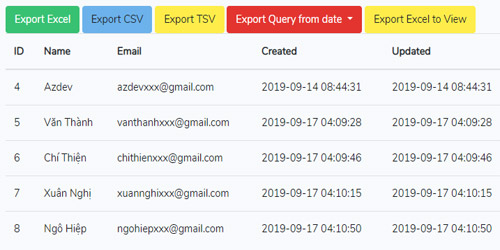
Làm cách nào để tạo một file Excel với nội dung tùy chỉnh trước khi download trong PHP?
Để tạo một file Excel với nội dung tùy chỉnh trước khi download trong PHP, bạn có thể làm theo các bước sau:
1. Đầu tiên, bạn cần cài đặt thư viện PHPExcel (hoặc PhpSpreadsheet), để có thể xử lý file Excel trong PHP. Bạn có thể tìm và tải thư viện từ trang web chính thức của nó hoặc sử dụng composer để cài đặt.
2. Tiếp theo, trong mã PHP của bạn, hãy đảm bảo rằng bạn đã bao gồm các file liên quan đến thư viện PHPExcel, ví dụ:
require_once \'PHPExcel/Classes/PHPExcel.php\';
3. Sau đó, bạn có thể tạo một đối tượng mới từ lớp PHPExcel và cấu hình nó theo ý muốn, ví dụ:
$excel = new PHPExcel();
$excel->getProperties()->setCreator(\"Your Name\")
->setLastModifiedBy(\"Your Name\")
->setTitle(\"Your Title\")
->setSubject(\"Your Subject\")
->setDescription(\"Your Description\");
4. Tiếp theo, bạn có thể thêm dữ liệu vào file Excel. Ví dụ, để thêm một bảng dữ liệu, bạn có thể sử dụng phương thức setCellValue():
$excel->getActiveSheet()->setCellValue(\'A1\', \'Name\')
->setCellValue(\'B1\', \'Email\');
// Vòng lặp để thêm dữ liệu từ mảng $data vào bảng
$row = 2;
foreach ($data as $item) {
$excel->getActiveSheet()->setCellValue(\'A\'.$row, $item[\'name\'])
->setCellValue(\'B\'.$row, $item[\'email\']);
$row++;
}
5. Cuối cùng, bạn có thể lưu file Excel vào một đường dẫn tạm thời và đưa đường dẫn đó vào hàm download(), để trình duyệt có thể tải file về:
$tmpFilePath = \'path/to/temporary/file.xlsx\';
$objWriter = PHPExcel_IOFactory::createWriter($excel, \'Excel2007\');
$objWriter->save($tmpFilePath);
// Download file Excel
header(\'Content-Type: application/vnd.openxmlformats-officedocument.spreadsheetml.sheet\');
header(\'Content-Disposition: attachment;filename=\"your_file.xlsx\"\');
header(\'Cache-Control: max-age=0\');
readfile($tmpFilePath);
unlink($tmpFilePath);
Lưu ý rằng đoạn mã trên chỉ là một ví dụ đơn giản. Bạn có thể tùy chỉnh thêm theo nhu cầu của mình, ví dụ: định dạng các ô, thêm nhiều sheet, xuất file ở định dạng khác...
_HOOK_




